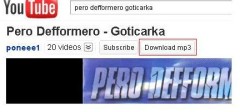Kako da narežete DVD film na CD od 700 mb ?
|
|
Da li ste ikada imali potrebu da narežete (snimite) DVD film od 4GB+ na običan CD od 700MB a da zadržite DVD kvalitet ? Isto tako, kao što je neko zatražio uputstvo preko moj bloga, da narežete film koji je od 800MB na CD od samo 700MB. Sada ću vam objasniti kako da to uradite.
Koristićemo veoma dobar program za Xvid/DivX konverziju "Auto Gordian Knot" i sa njim ćemo da ripujemo naš DVD ili veći video fajl. Prvo ga preuzmite ovde i instalirajte ga. U toku instalacije će vas pitati da li želite da instalirate još nekoliko dodataka uz program, potvrdite sa opcijom "Yes".
Nakon što je program instaliran, pronađite ga na Start > All Programs > Auto GK i pokrenite Auto GK.
Ukoliko smanjujete DVD film pratite ove korake, ukoliko smanjujete veći video fajl, recimo od preko 800 MB, preskočite uputstvo do koraka broj 6.
- Ubacite DVD film koji želite gledati u vaš DVD rom, otvorite My Computer, desni klik na DVD rom ikonicu i odaberite opciju OPEN.
- Sada ćete videti sadržaj vašeg DVD diska. Uđite u VIDEO_TS direktorijum.
- Sada ćete videti fajlove sa imenima kao što su VTS_01_1.VOB, VTS_01_2.VOB, fajlovi koji imaju više megabajta su u stvari fajlovi na kojima je film, i baš oni nam trebaju. Ostali fajlovi koji imaju po nekoliko KB nam ne trebaju. (pogledajte sliku ispod za primer).

-
Otvorite prvi veliki fajl u nizu (VTS_01_0.VOB u slučaju sa slike) i pustite ga sa vašim programom za gledanje DVD filmova. Ukoliko je to fajl sa DVD menijem, tj. opcijama za puštanje filma, zatvorite program za gledanje i pokušajte sa sledećim fajlom.
- Kada pronađete fajl u kome film u stvari i počinje, zatvorite program za gledanje filma, i vratite se u Auto Gordian Knot i izaberite taj VOB fajl koji ste pronašli da odgovara u prvoj opciji u programu pod naslovom "Input file". Takođe, izaberite gde želite da se gotov, smanjeni fajl filma snimi (output file) kada završite kompresiju. Ovaj korak vidite na slici ispod.

-
Uukoliko ipak smanjujete film veći od 700MB da vam stane na CD od 700MB, onda pronađite izvorni fajl filma koji želite smanjiti u opciji INPUT, a u opciji OUTPUT odaberite gde želite da ga snimite kad se kompresija završi.
- Sledeća opcija koja podešavamo je u prozoru Auto GK programa gde piše naslov “Step 3 – Select output size”, i tu odaberite opciju Custom Size i unesite broj 700 u prazno polje pored opcije, baš kao na slici ispod.

- Ukoliko želite naprednija podešavanja (ovaj korak je za iskusnije i nije obavezan), kliknite na opciju Advanced, i videćete mogućnosti kao na slici ispod. Podesite sva podešavanja baš kao što je na slici ispod. Podesite audio kvalitet na 128 kbps (više nego dovoljno za DVD rip), i odaberite veličinu video zapisa na 800 (možete i manje, recimo 768 piksela +-) itd.

- Odabir između XviD i DivX kodeka je vaš izbor. Ukoliko vaš DVD plejer ima DivX podršku, onda izaberite tu opciju.
- Na kraju, kliknite na dugme "Add job", i videćete da se vaš film dodao na spisak poslova pri dnu prozora programa. Sada kliknite na dugme "Start" i program će početi da ripuje i konvertuje vaš DVD film ili fajl koji ste odabrali.
Budite strpljivi zbog toga što je kompresovanje video fajlova dugačak i komplikovan proces. Potrajaće duže od sat vremena za jedan DVD film. U toku rada, pojavljivaće se razni prozorčići, za audio kompresiju, video kompresiju itd. Pojaviće se i DUB prozor i na njemu ne morate ništa da radite, njega koristi Auto GK program za video kompresiju i taj proces je najduži. Strpite se i sačekajte da se svi poslovi završe.
Krajnji rezultat je film od 700mb koji stane na 1 CD sa DVD kvalitetom:
U jednom primeru, DVD film od oko 3.9 GB se kompresovao na 700 MB na jakom i brzom računaru oko 1 sat i 40 minuta. Dok Auto GK radi na kompresiji i konvertovanju vašeg filma, vi možete koristit računar za nešto drugo.
Od sada možete da sačuvate ili narežete na obične CD diskove sve vaše DVD filmove. Sve ovo zauzima mnogo manje prostora na vašem računaru nego da ih čuvate kao DVD filmove od 4GB+.
Nadam se da sam vam pomogao. Uživajte !